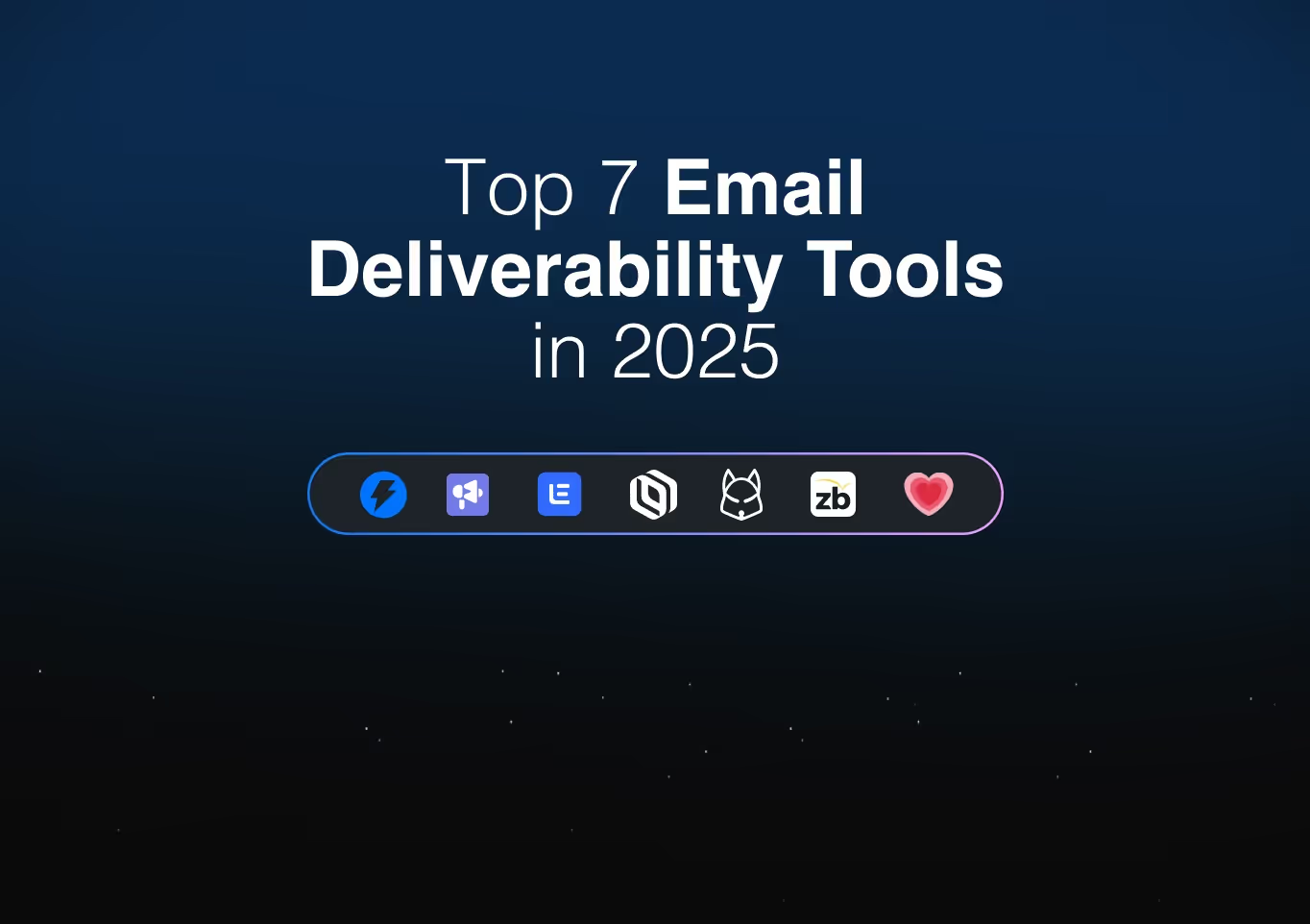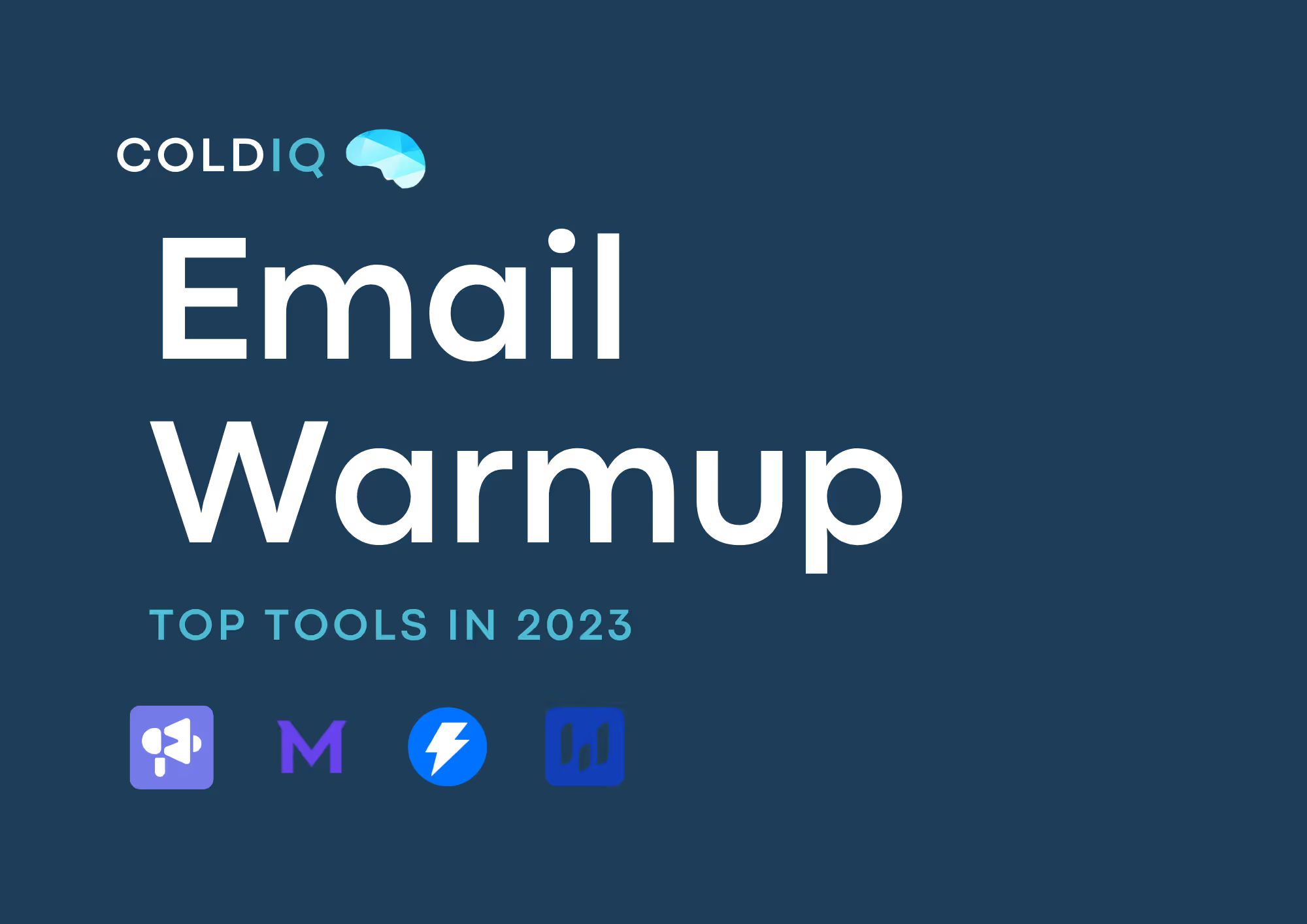Warm up your mailbox using Warmupinbox
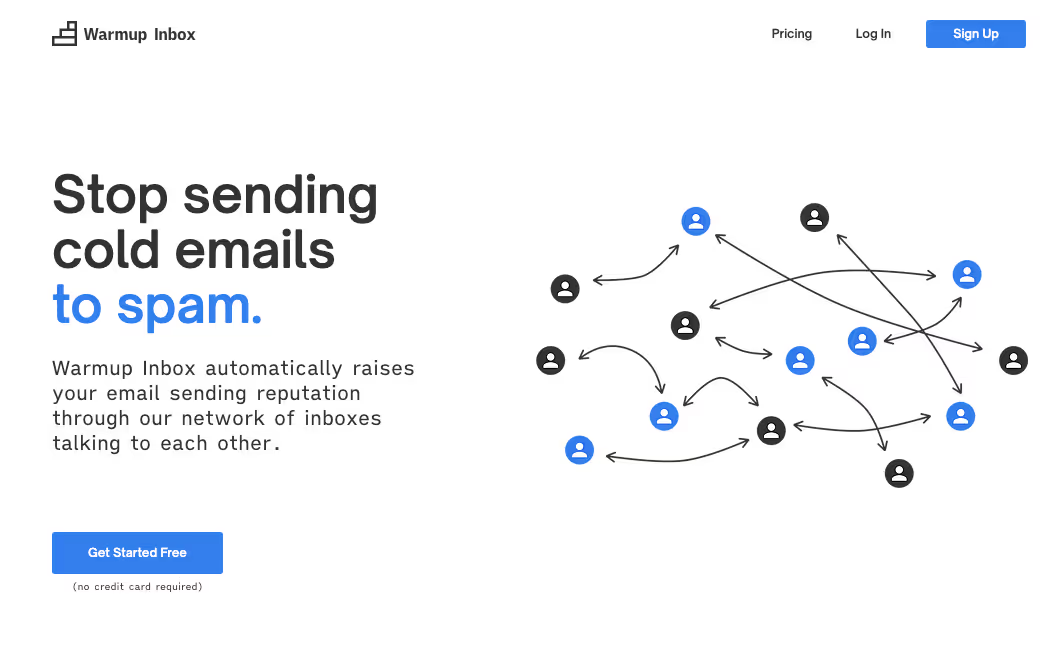
Warm up your mailbox with Warmupinbox
Warmupinbox is very useful when you plan to send cold email campaigns using a new mailbox. Emailing platforms are wary of new email addresses. Many of them are created for the purpose of spamming, so you need to send positive signals to avoid being mistaken for a spammer.
When you create a new e-mail address (and even for an address that has already existed for a long time), it is essential to warm it up. There are several software that allow you to "warm up" your mailbox.
One such mail warming solution is Warmupinbox. The software contains a database of 10,000+ email addresses and simulates interactions between them. The aim is to convince the mail platforms that you are not a spammer. Warmupinbox will receive and send emails on your behalf. When you start prospecting, your mailbox will already have reached a certain level of trust. Your mails will land in the main inboxes and not in the "spam" or "promotions" folders.
The software is quite easy to use. Once you are registered and logged in, you will be shown the following dashboard:
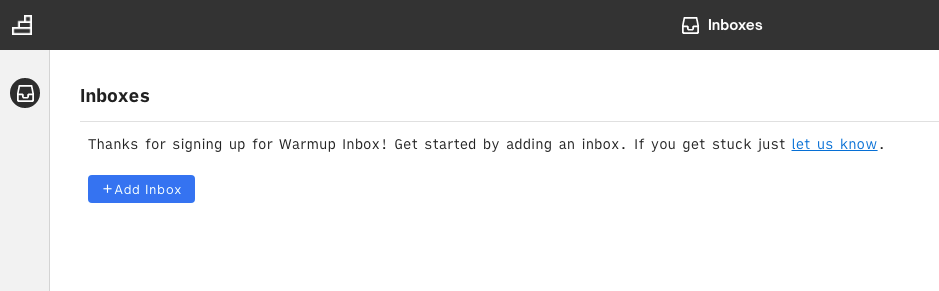
When you click on "Add Inbox" you will see the menu below:
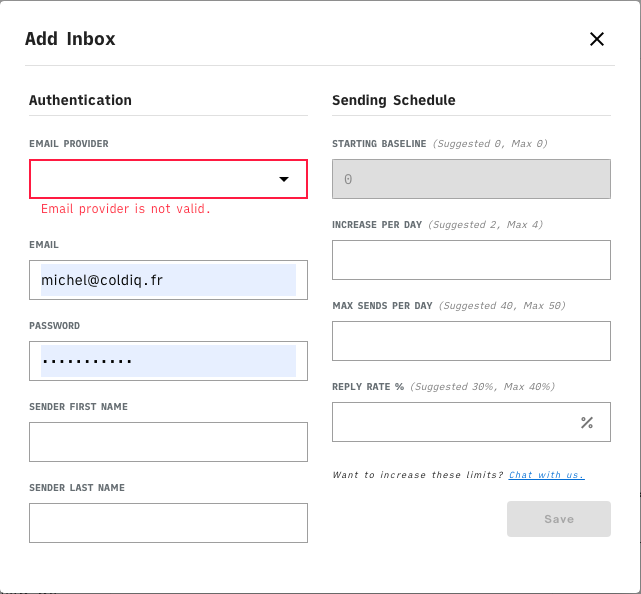
Vous serez invité, entres autres, à renseigner votre Email Provider. Dans le cas où vous utilisez Google, il faudra configurer vos paramètres SMTP avant de poursuivre.
Le SMTP (Simple Mail Transfer Protocol) c’est simplement un serveur qui va permettre l’envoi des mails. La configuration se fait assez rapidement. Pour commencer vous allez devoir, à l’aide de l’accès administrateur de votre boîte mail, “autoriser l’accès aux applications moins autorisées” sur votre compte.
Vous souhaitez générer des leads pour votre business? Entrons en contact.
Suivez cet URL: https://admin.google.com/ac/security/lsa
Vous devriez tomber sur une page similaire à celle-ci:
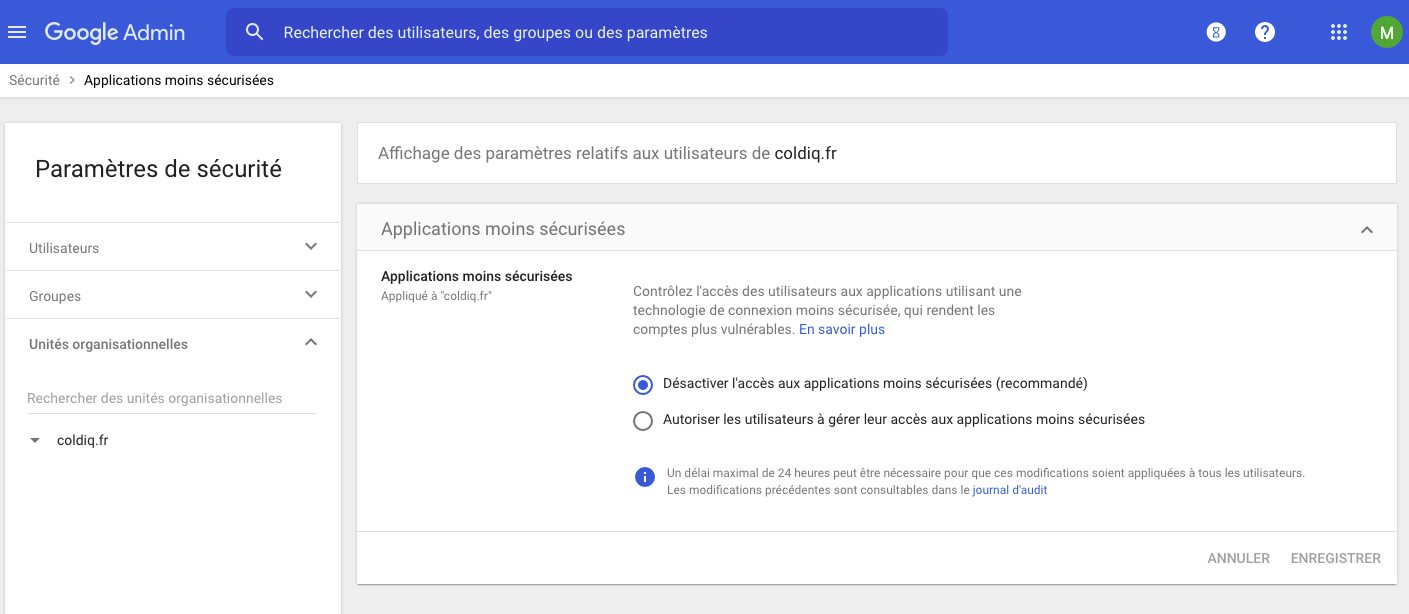
Cliquez sur “Autoriser les utilisateurs à gérer leur accès aux applications moins sécurisées” puis “Enregistrer”
Il faut ensuite sélectionner la boite mail spécifique que vous cherchez à synchroniser avec “Warmupinbox”.
Pour ce faire, rendez-vous ici: https://myaccount.google.com/lesssecureapps?pli=1. Une fois sur la page, activez le paramètre “Autoriser les applications moins sécurisées” en cochant le bouton comme suit:
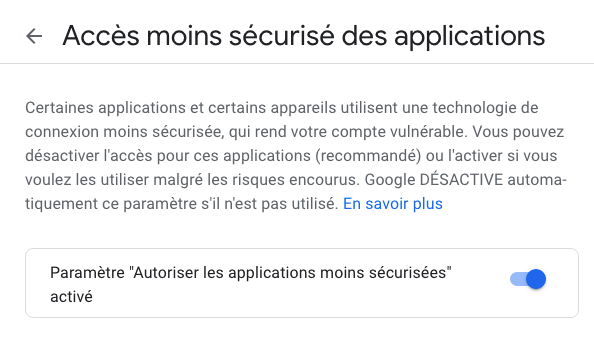
Enfin, il faut activer l’IMAP au sein de votre boite mail. Recherchez l’icône “Paramètres” (en haut à droite lorsque vous affichez vos mails). Puis cliquez sur “Afficher tous les paramètres”
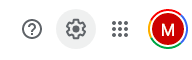
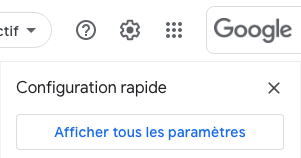
Dans l’onglet “Transfert et POP/IMAP” des paramètres, cochez “Activer IMAP” et enregistrez les modifications.
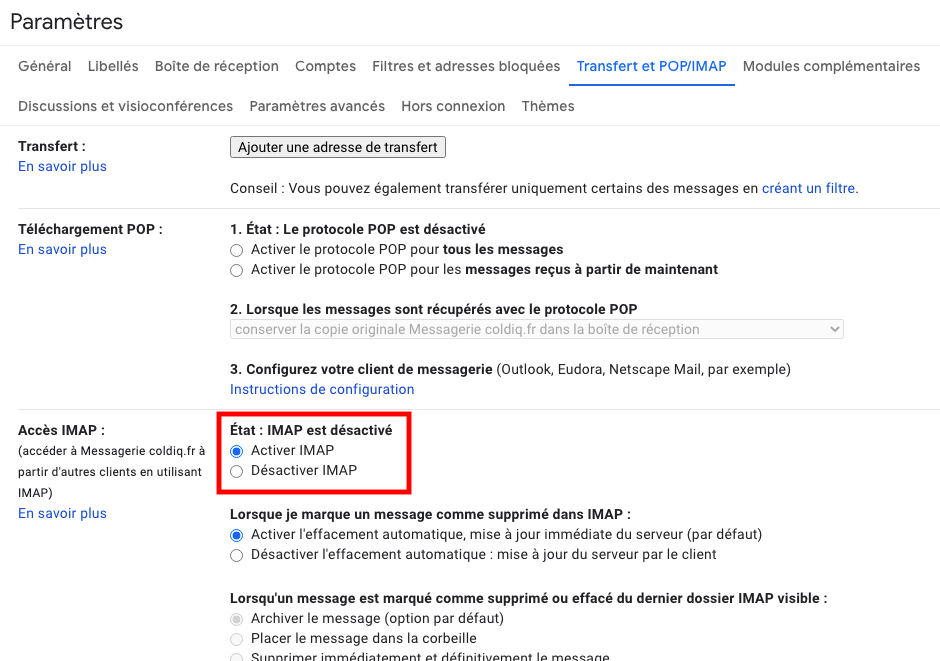
Vous pouvez finalement revenir à Warmupinbox, renseigner vos informations et cliquer sur “Save”. En ce qui concerne les valeurs à indiquer, je vous conseille de suivre les recommandations de Warmupinbox.
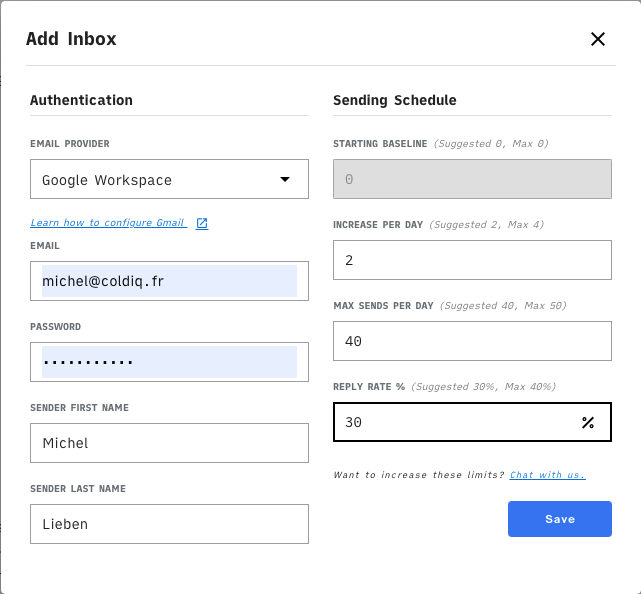
FAQ
Results vary, but noticeable improvements often appear within 1-2 weeks. Some emails may still land in promotions or spam initially as reputation builds gradually. Consistent daily sending and receiving help speed up the process.
Start with a small number like 10-20 emails per day and gradually increase. This prevents sudden spikes that may trigger spam filters. Warmupinbox automatically scales volume for you based on best practices to maintain natural sending behavior.
Is it safe to allow less secure app access in Gmail for mailbox warm-up?
What happens if I stop using Warmupinbox after the warm-up period?
Let's Get Started!
Schedule a 30-minute call with ColdIQ leadership to learn how our outbound strategy and sales tools help generate qualified leads and close deals.
.avif)
.svg)